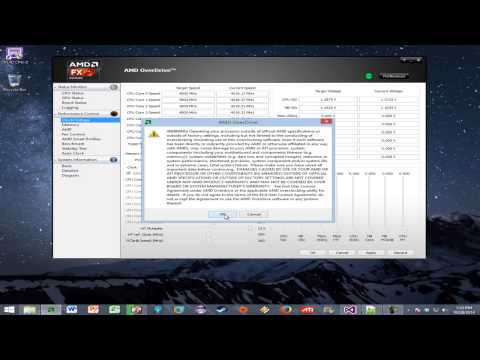
Obsah
Nástroj OverDrive, vyvinutý spoločnosťou AMD, je navrhnutý tak, aby umožnil užívateľovi maximalizovať zdroje svojho systému prostredníctvom pretaktovania centrálnej procesnej jednotky AMD. Poskytuje všetku flexibilitu, ktorú potrebujete, aby ste čo najviac využili svoj systém, a tiež vám umožňuje otestovať ho po každom pretaktovaní. Zobrazuje teploty a napätie procesora a môže byť tiež použitý na vyhodnotenie systému. Použitie AMD OverDrive na pretaktovanie CPU je nebezpečné a môže poškodiť váš procesor a základnú dosku.
inštrukcia

-
Reštartujte počítač a zatvorte všetky programy. Otvorené programy môžu spôsobiť komplikácie počas procesu pretaktovania.
-
Spustite AMD OverDrive dvojitým kliknutím na jeho ikonu na ploche. V ponuke Štart by ste tiež mali nájsť ikonu OverDrive.
-
Počkajte na úplné spustenie AMD OverDrive a uvidíte základné informácie o vašom systéme, vrátane CPU, pamäte a cache. Zameriame sa na časť pretaktovania procesora procesora AMD.
-
Kliknite na kartu Predvoľby v hornej časti okna OverDrive a potom kliknite na tlačidlo Nastavenia. Kliknite na tlačidlo „Rozšírený režim“. Multiplikátor CPU, ako aj časy SPD a napätia môžete zmeniť len v rozšírenom režime.
-
Kliknite na kartu Kontrola výkonu a potom na kartu Benchmark. Začiarknite políčko pred všetkými možnosťami a kliknutím na tlačidlo Spustiť spustite hodnotenie. OverDrive dáva skóre pre nezmenený systém v poli "Výkon systému".
-
Kliknite na kartu "Hodiny / napätie" a začnite pretaktovať procesor. Uvidíte šesť sekcií: stav systému, pokročilú kalibráciu hodín, úrovne napätia, modifikátory napätia, modifikátory GPU a prepínače CPU. Budete musieť upraviť modifikátory CPU pre pretaktovanie procesora.
-
Presuňte indikátor "CPU Core Multiplier" na jednu úroveň doprava. Pre vašu bezpečnosť presuňte indikátor CPU VID v napäťovej časti až na hodnotu 1,3500. Ak chcete použiť nové nastavenia, kliknite na tlačidlo Použiť.
-
Kliknite na tlačidlo "Test stability" v hornej časti okna. Kliknite na tlačidlo "Vybrať všetko" a potom nastavte časovač na približne 10 minút. Test bude klásť dôraz na CPU, aby zistil, či môže podporovať pretaktovanie.
-
Kliknutím na tlačidlo "Štart" spustíte test stability. Kliknite na kartu "Status Monitor" a skontrolujte teplotu procesora. Ak teplota prekročí 60 až 70 stupňov, vráťte sa do okna "Test stability" a kliknutím na tlačidlo "Stop" zastavte test. Znížte hodnoty "CPU Core Multiplier" a "CPU VID" a znova testujte, kým sa váš procesor neprehreje.
-
Ak je teplota procesora počas testu normálna, presuňte indikátor "CPU Core Multiplier" ešte o jednu úroveň doprava. Kliknite na položku Použiť a skúste to znova. Túto operáciu vykonajte dovtedy, kým nebudete spokojní s výsledkom alebo kým teplota procesora nedosiahne 60 stupňov.
-
Prejdite na kartu Kontrola výkonu a potom na kartu Benchmark. Vykonajte ďalšie hodnotenie a skóre v poli „Výkon systému“ bude vyššie ako počiatočné skóre.
-
Prejdite na kartu Predvoľby a kliknite na položku Nastavenia. Umiestnite začiarknutie pred možnosťou „Použiť nastavenia systému pri spustení systému“, aby ste po opätovnom spustení systému Windows znova použili nastavenia.
varovanie
- Používanie pomôcky AMD OverDrive môže poškodiť váš systém. Neťahajte "CPU Core Multiplier" o viac ako jednu úroveň a testujte každý okamih systému, aby ste zabránili prehriatiu procesora.


